电脑自带便签怎么使用?电脑自带便签使用方法
发布时间:2016-08-02 12:14:59作者:知识屋

1、在电脑开始菜单中找到附件,附件里面有“便签”。

2、点击“便签”,便签就出现在了电脑桌面,看起来和纸质的便签还是很相像的。

3、可以直接在“便签”上输入需要记录的文字内容。

4、如果不够用,还可以点击“加号”再新建一张便签。

5、如果“便签”不用了想要删掉,点击“叉号”就可以了。

6、在出现的提示中,选择“是”就可以删除了。

7、如果想要隐藏“便签”,点击任务栏里的便签标志,就可以暂时隐藏。

8、也可以在任务栏里关闭便签,但不会删掉便签。

9、关闭“便签”,再打开时,之前的内容还在。

以上就是电脑自带便签使用方法介绍,大家学会了吗?希望能对大家有所帮助!
相关知识
-
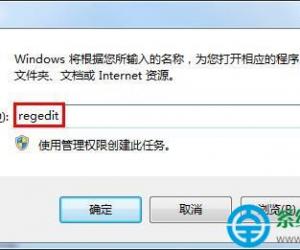
win7便签不小心被删除了如何恢复 win7系统电脑便签损坏怎么找回方法
-

怎样在win10桌面上使用便签贴方法 win10便利贴怎么添加到桌面教程
-
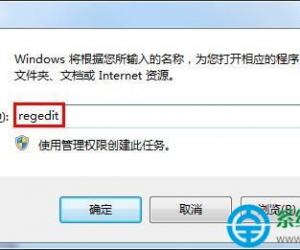
win7便签不小心被删除了如何恢复方法 win7系统误删正在工作中的桌面便签怎么办
-
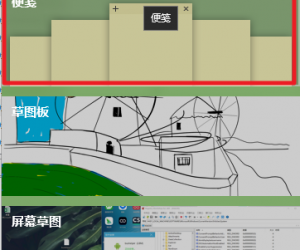
怎样在win10桌面上使用便签贴方法 Win10专业版桌面便签功能如何快速打开
-
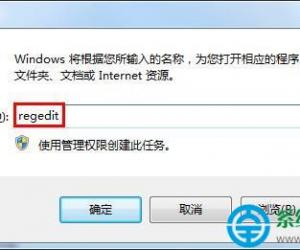
误删了电脑便签怎么办 电脑便签误删的解决方法
-
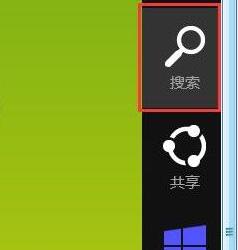
如何使用Win8系统自带的便笺 win8系统桌面便签在哪里怎么使用方法
-
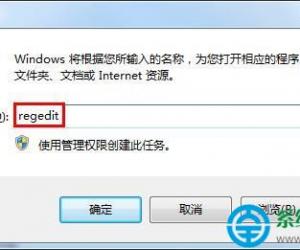
win7便签不小心被删除了如何恢复 win7电脑便签误删了怎么解决
-
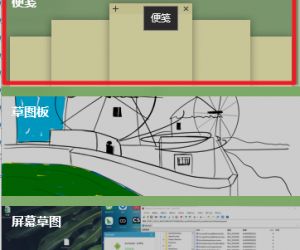
win10桌面便签功能如何快速打开 怎样在win10桌面上使用便签贴方法
-
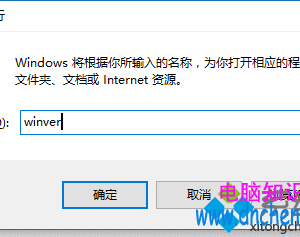
Windows10系统无法找到便签工具如何解决 Win10系统下便笺工具不见了怎么办
-
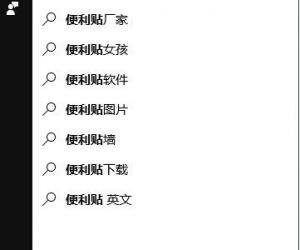
Win10系统下便笺工具不见了怎么办 Win10找不到便签解决方法
软件推荐
更多 >-
1
 一寸照片的尺寸是多少像素?一寸照片规格排版教程
一寸照片的尺寸是多少像素?一寸照片规格排版教程2016-05-30
-
2
新浪秒拍视频怎么下载?秒拍视频下载的方法教程
-
3
监控怎么安装?网络监控摄像头安装图文教程
-
4
电脑待机时间怎么设置 电脑没多久就进入待机状态
-
5
农行网银K宝密码忘了怎么办?农行网银K宝密码忘了的解决方法
-
6
手机淘宝怎么修改评价 手机淘宝修改评价方法
-
7
支付宝钱包、微信和手机QQ红包怎么用?为手机充话费、淘宝购物、买电影票
-
8
不认识的字怎么查,教你怎样查不认识的字
-
9
如何用QQ音乐下载歌到内存卡里面
-
10
2015年度哪款浏览器好用? 2015年上半年浏览器评测排行榜!








































